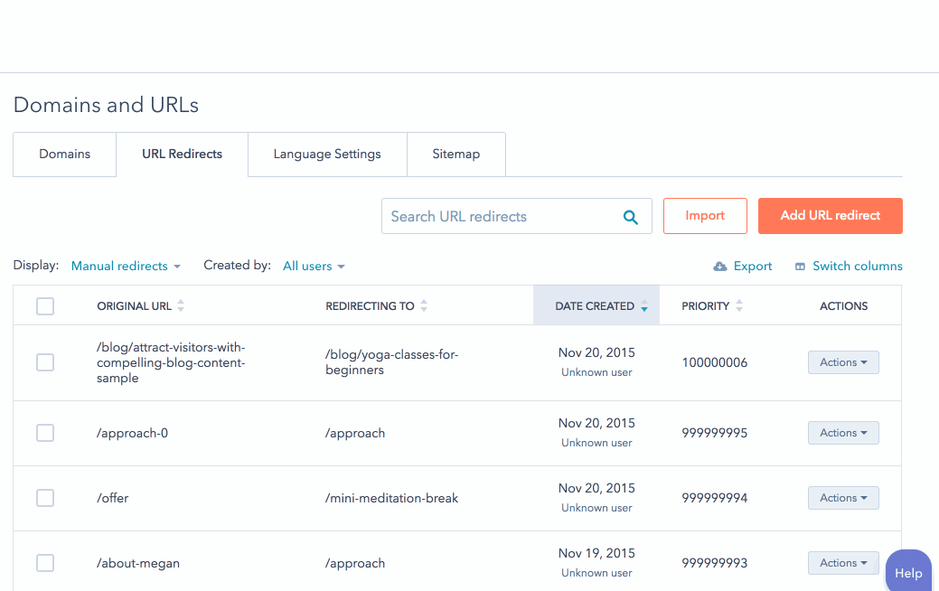- Vidensbase
- Indhold
- Domæner & URL'er
- Opret og administrer URL-omdirigeringer
Opret og administrer URL-omdirigeringer
Sidst opdateret: 23 juli 2025
Gælder for:
-
Marketing Hub Professional, Enterprise
-
Service Hub Professional, Enterprise
-
Content Hub Starter, Professional, Enterprise
Med URL-omdirigeringer kan du omdirigere trafik fra enhver URL på et HubSpot-hostet domæne til enhver anden URL. Du kan også opsætte regler for dynamisk at opdatere strukturen af URL'er med fleksible mønsteromdirigeringer. For at opdatere URL-omdirigeringer i bulk, lær hvordan du uploader omdirigeringer.
Før du går i gang
Før du begynder at arbejde med denne funktion, skal du sørge for fuldt ud at forstå, hvilke skridt der skal tages på forhånd, samt funktionens begrænsninger og potentielle konsekvenser af at bruge den.
Forstå kravene
- For at se URL-omdirigeringer og eksport skal en bruger være superadministrator eller have tilladelse til URL-omdirigeringer med tilladelsen Vis slået til.
- For at redigere eller slette URL-omdirigeringer skal en bruger være superadministrator eller have tilladelsen URL -omdirigeringer med tilladelsen Udgiv slået til.
Forstå begrænsninger og overvejelser
- Publicerede tilbud kan ikke omdirigeres fra et domæne til et andet. Hvis du f.eks. hoster dine tilbud på www.website.com, men senere omdirigerer dette domæne til www.new-website.com, vil tilbud, der blev hostet på det oprindelige domæne, ikke blive omdirigeret og vil i stedet blive til fejlsider.
- Fil-URL'er kan ikke omdirigeres.
- HubSpot koder automatisk URL'er med specialtegn. For eksempel vil værktøjet automatisk konvertere é til %C3%A9, når det tilføjes.
- Når en omdirigering ikke fungerer som forventet, kan det være nødvendigt at rydde browserens cache. Det kan tage op til 48 timer for en omdirigering at blive udbredt.
Tilføj en ny URL-omdirigering
Du kan tilføje en ny standard eller fleksibel URL-omdirigering fra ethvert HubSpot-hostet domæne til enhver anden URL.
- På din HubSpot-konto skal du klikke på settings indstillingsikonet på den øverste navigationslinje.
- I sidemenuen skal du navigere til sektionen Værktøjer og klikke for at udvide Indhold. Vælg derefter Domæner & URL'er.
- På siden Domains & URLs skal du klikke på fanen URL Redirects .
- Klik på Tilføj URL-omdirigering øverst til højre.
- I højre panel skal du vælge omdirigeringstypen Standard eller Fleksibel. En standardomdirigering bruges til at omdirigere en URL til en anden. En fleksibel omdirigering opdaterer URL'er baseret på den måde, de er struktureret på.
- I feltet Original URL skal du indtaste den fulde URL eller URL-sti, som du vil omdirigere.
- I feltet Omdiriger til skal du indtaste URL 'en til den side, som den oprindelige URL skal omdirigeres til. Når du omdirigerer til en ekstern side, der ikke er hostet på HubSpot, skal du sørge for at indtaste den fulde URL, inklusive http:// eller https:// (f.eks. http://www. domain.com/name-of-page).
- Klik på Flere indstillinger for at tilpasse avancerede indstillinger for URL-omdirigeringen.
- Når du er færdig med at konfigurere din omdirigering, skal du klikke på Tilføj URL-omdirigering.

Se og administrer URL-omdirigeringer
Du kan søge efter bestemte omdirigeringer, anvende filtre, sortere og skifte kolonner i tabellen med URL-omdirigeringer. Du kan også administrere URL-omdirigeringer, herunder redigere, eksportere og slette.
Se URL-omdirigeringer
For at søge, filtrere, sortere og skifte kolonner i tabellen URL-omdirigeringer:
- På din HubSpot-konto skal du klikke på settings indstillingsikonet på den øverste navigationslinje.
- Gå til sektionen Værktøjer i sidemenuen, og klik for at udvide Indhold. Vælg derefter Domæner & URL'er.
- På siden Domæner og URL 'er skal du klikke på fanen URL-omdirigeringer .
- For at søge efter URL-omdirigeringer skal du i søgefeltet indtaste en URL eller en del af en URL, der findes i feltet Original URL eller Omdiriger til i en eksisterende omdirigering.
- For at filtrere URL-omdirigeringer baseret på, hvordan de blev oprettet, skal du klikke på rullemenuen Vis og vælge en mulighed:
- Manuelle omdirigeringer: Vis omdirigeringer, der er oprettet af brugere.
- Systemomdirigeringer: viser omdirigeringer, der oprettes automatisk, når URL'en til en offentliggjort side, blog eller blogindlæg opdateres. Disse omdirigeringer kan ikke redigeres.
- Hvis du vil filtrere omdirigeringer, der er oprettet af en bestemt bruger, skal du klikke på rullemenuen Oprettet af og vælge brugeren.
- For at sortere URL-omdirigeringer i tabellen skal du klikke på den kolonneoverskrift, du vil sortere efter.
- For at skifte URL-omdirigeringskolonner øverst i tabellen skal du klikke på Skift kolonner øverst til højre. I dialogboksen skal du markere afkrydsningsfelterne ved siden af kolonneindstillingerne. Du kan vælge fire kolonner ad gangen.

Administrer URL-omdirigeringer
Du kan redigere og slette eksisterende URL-omdirigeringer. Du kan også eksportere en CSV-fil med dine omdirigeringer.
Sådan redigerer, sletter og eksporterer du URL-omdirigeringer:
- På din HubSpot-konto skal du klikke på settings indstillingsikonet på den øverste navigationslinje.
- Gå til afsnittet Værktøjer i sidemenuen, og klik for at udvide Indhold. Vælg derefter Domæner & URL'er.
- På siden Domains & URLs skal du klikke på fanen URL Redirects .
- For at redigere en URL-omdirigering skal du klikke på dropdown-menuen Handlinger og derefter vælge Rediger. Hvis du vil masseredigere URL-omdirigeringer, skal du markere afkrydsningsfelterne ud for de omdirigeringer, du vil redigere, og derefter klikke på Rediger øverst i tabellen.
- Hvis du vil slette en URL-omdirigering, skal du klikke på rullemenuen Handlinger i kolonnen Handlinger. Vælg derefter Slet. Hvis du vil masse-slette URL-omdirigeringer, skal du markere afkrydsningsfelterne ud for de omdirigeringer, du vil slette, og derefter klikke på Slet øverst i tabellen.
- For at eksportere URL-omdirigeringer i en CSV-fil skal du klikke på Eksporter øverst til højre.

Tilpas URL-omdirigeringer med avancerede indstillinger
Du kan få mere kontrol over en omdirigerings adfærd, når du bruger Flere indstillinger, mens du opretter eller redigerer en URL-omdirigering.
Sådan tilpasser du URL-omdirigeringer med avancerede indstillinger:
- På din HubSpot-konto skal du klikke på settings indstillingsikonet på den øverste navigationslinje.
- Gå til afsnittet Værktøjer i sidemenuen, og klik for at udvide Indhold. Vælg derefter Domæner & URL'er.
- På siden Domains & URL s skal du klikke på fanen URL Redirects .
- Hvis du vil redigere en URL-omdirigering, skal du klikke på rullemenuen Handlinger og derefter vælge Rediger. Hvis du vil tilføje en ny omdirigering, kan du læse mere om at tilføje en ny URL-omdirigering.
- Klik på Flere indstillinger i højre panel for at udvide indstillingerne.
- Vælg mellem følgende avancerede indstillinger:
- Omdirigeringsstil: Indstiller de betingelser, hvorunder URL'en skal omdirigeres.
- Permanent (301): Omdirigerer en side-URL til en anden URL. Dette er standardvalget for nye omdirigeringer.
- Midlertidig (302): Omdirigerer midlertidigt en side til en anden URL. Denne type omdirigering bruges ofte til midlertidigt at omdirigere trafik i forbindelse med vedligeholdelse af et website eller et redesign af et website.
- Proxy (305): Omdiriger indholdet af din live-side uden at ændre den URL, der vises i den besøgendes webbrowser. Denne type omdirigering bruges ofte til at dele en fil, der er hostet i en bestemt mappe uden for dit hovedsite.
- Prioritet: Som standard tildeles nye omdirigeringer den laveste prioritet. Hvis du vil tilpasse denne indstilling, skal du fjerne markeringen i afkrydsningsfeltet Tildel laveste prioritet og indtaste en brugerdefineret værdi.
- Hvis der findes mere end én omdirigering for den oprindelige URL, anvendes omdirigeringen med den laveste prioritet. Hvis der f.eks. er to URL-omdirigeringer, der gælder for en URL - den ene med en prioritet på 100 og den anden med en prioritet på 1 - vil omdirigeringen med en prioritet på 1 blive anvendt.
- Match forespørgselsstrenge: Omdiriger kun siden fra den nøjagtige oprindelige URL, der er indtastet. Det betyder, at hvis den oprindelige URL har yderligere parametre, vil omdirigeringen ikke blive anvendt. Denne indstilling er ikke valgt som standard.
- Ignorer efterfølgende skråstreg: Anvend omdirigeringen, uanset om den oprindelige URL indeholder en skråstreg / i slutningen eller ej. Denne indstilling er valgt som standard.
- Ignorer protokol (HTTP eller HTTPS) : Anvend omdirigeringen, uanset om den oprindelige URL starter med http:// eller https://. Denne indstilling er valgt som standard.
- Deaktiver omdirigering, hvis der findes en side på den omdirigerede URL: Anvend kun omdirigeringen, når den oprindelige URL ikke er offentliggjort. Hvis den oprindelige URL er live, vil denne omdirigering ikke blive anvendt. Denne indstilling er ikke valgt som standard.
- Bemærk: Forklar, hvorfor denne URL-omdirigering blev oprettet.
- Omdirigeringsstil: Indstiller de betingelser, hvorunder URL'en skal omdirigeres.
- Når du har redigeret de avancerede indstillinger for din omdirigering, skal du klikke på Opdater URL-omdirigering eller Tilføj ny omdirigering for at anvende dine ændringer.